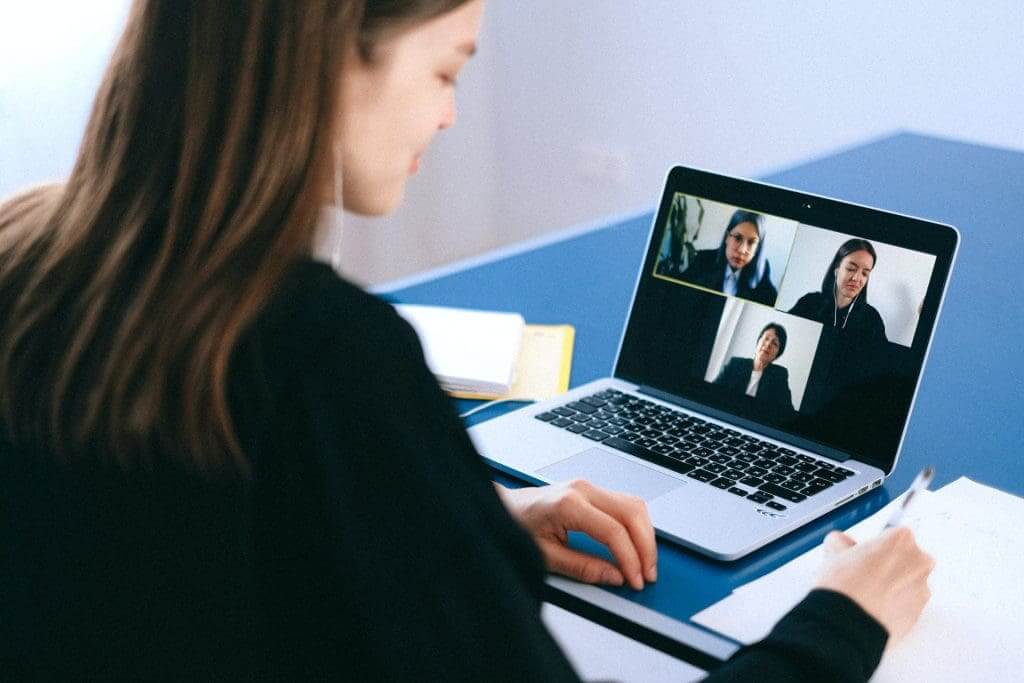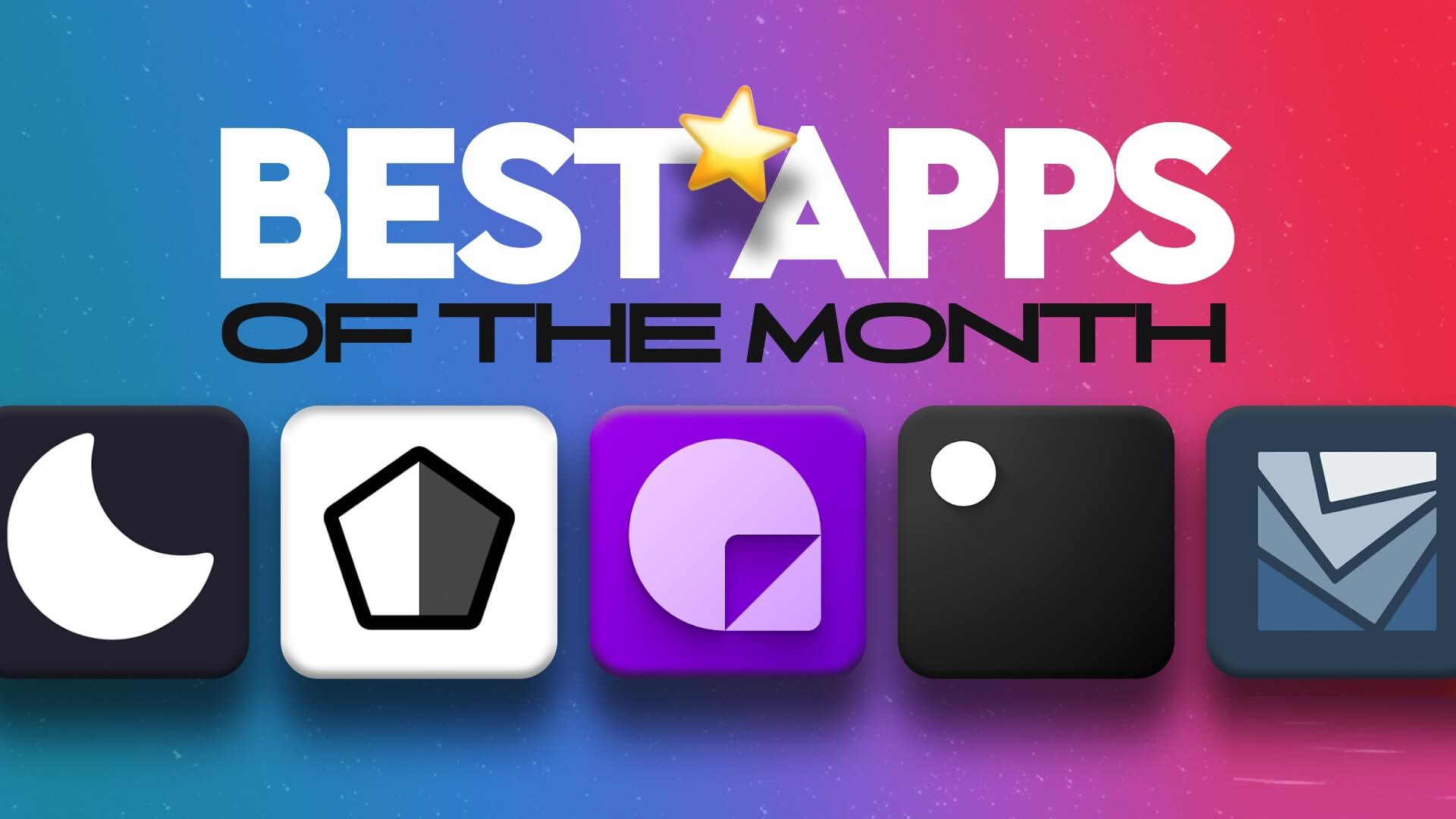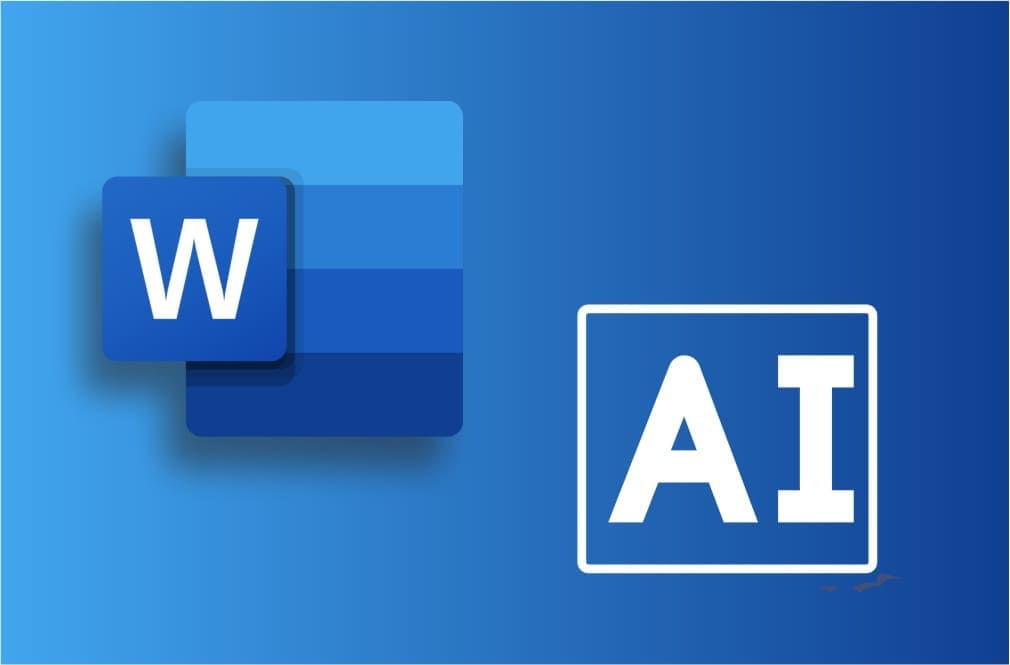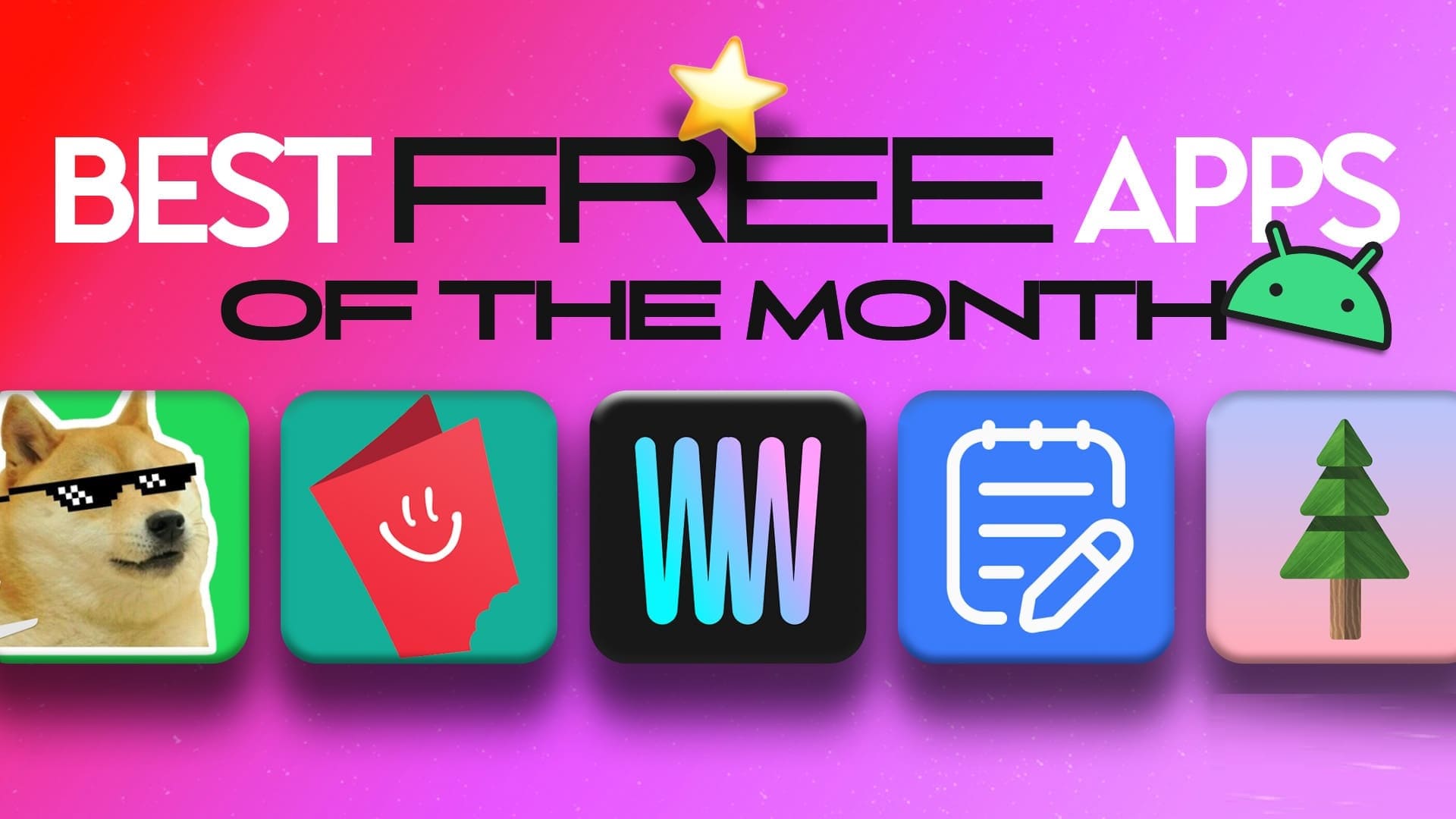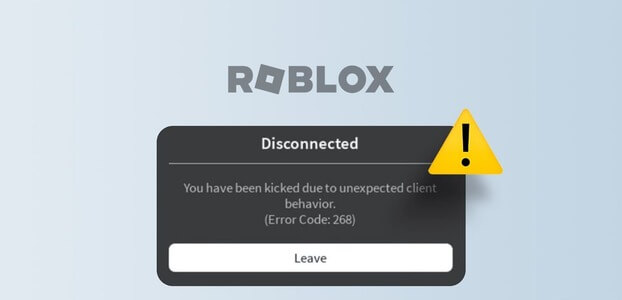Flere arbeidsgivere har tatt begrepet fjernarbeid til seg siden 2020. Fjernarbeid har imidlertid spesielle utfordringer mht.videokonferanse. Hvis det er for mye plager på din side, kan det føre til at lagkameratene dine plager å høre deg. Heldigvis er det et alternativ for å redusere bakgrunnsstøy i Zoom Her er alt du trenger å vite.
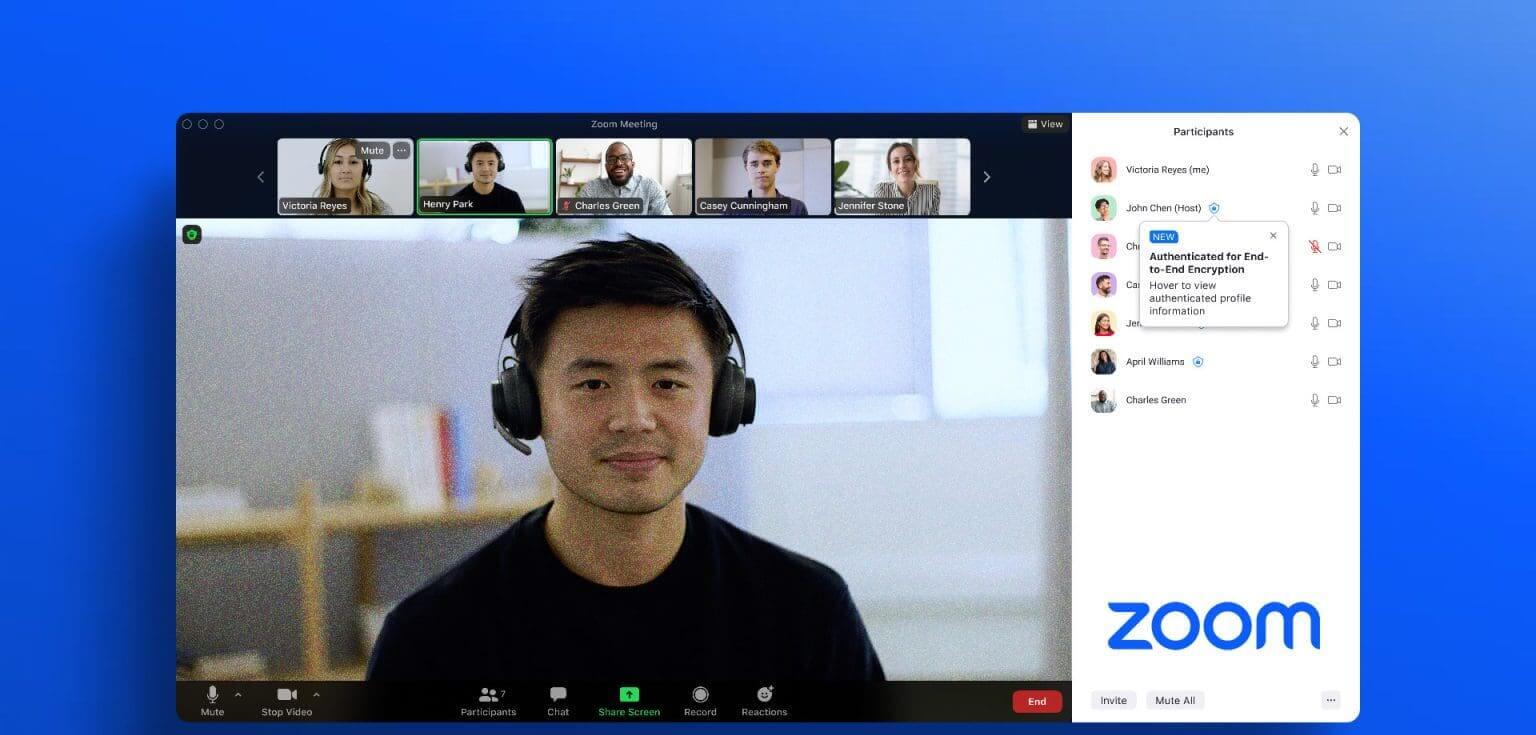
Hvis du ikke vil investere i et hodesett med en god mikrofon, vil disse alternativene definitivt hjelpe. Zoom har alternativer for reduksjon av bakgrunnsstøy på både PC- og Mac-appen. Dessuten har vi også en ekstra måte å redusere bakgrunnsstøy for Windows-brukere. la oss begynne.
HVORDAN REDUSERE BAKGRUNNSStøy I ZOOM PÅ WINDOWS OG MAC
Slik reduserer du bakgrunnsstøy i Zoom-innstillinger. La oss først forstå hvordan du gjør dette på Windows-skrivebordet og Mac-appen. Når vi har vist deg hvordan du får tilgang til støyreduksjonsinnstillingene, vil vi forklare alle innstillingene i neste del av artikkelen.
Trinn 1: Åpne en app Zoom.
Trinn 2: Klikk på ikonet profilbilde i øvre høyre hjørne.
Steg 3: Klikk Innstillinger.
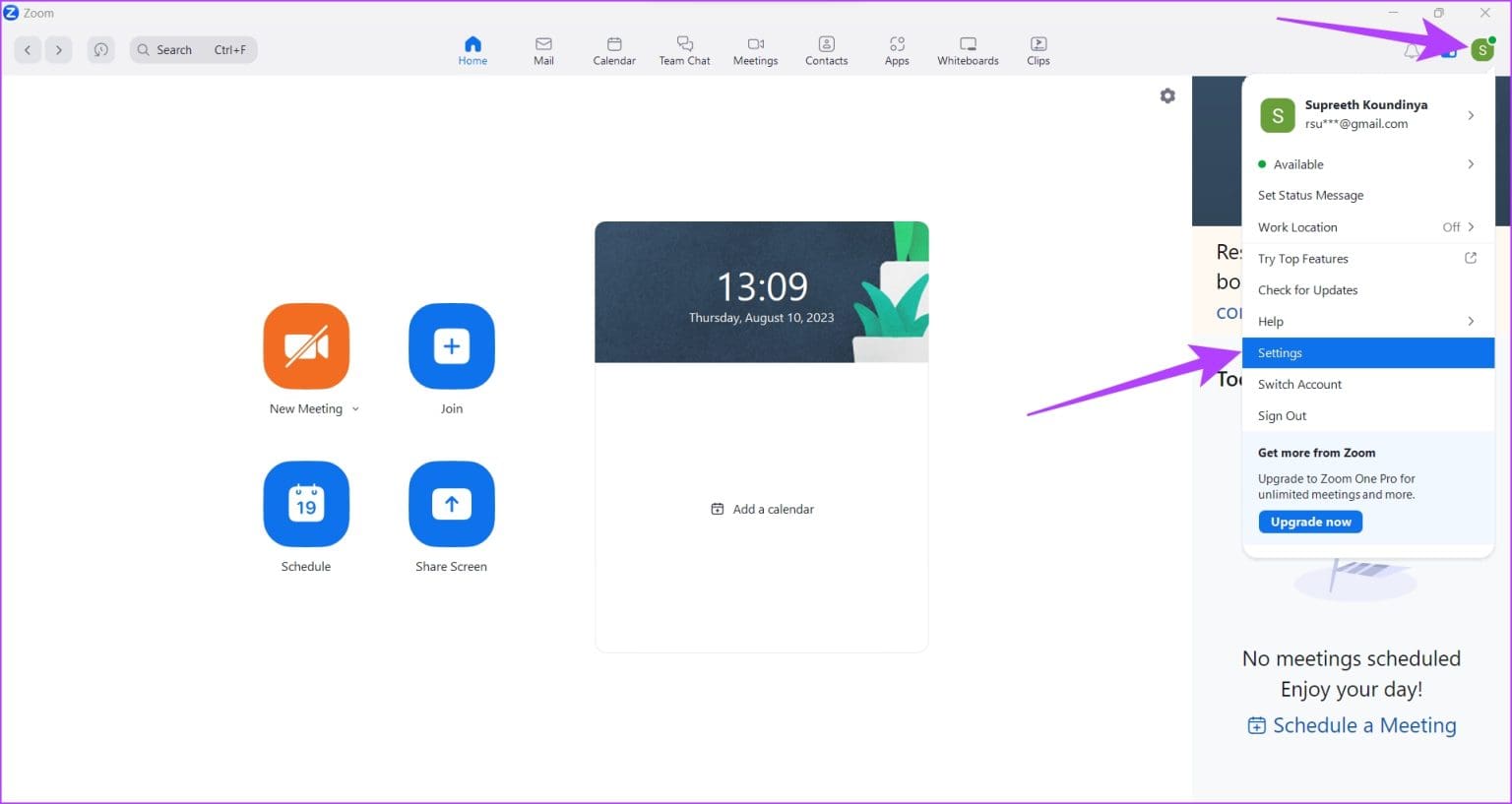
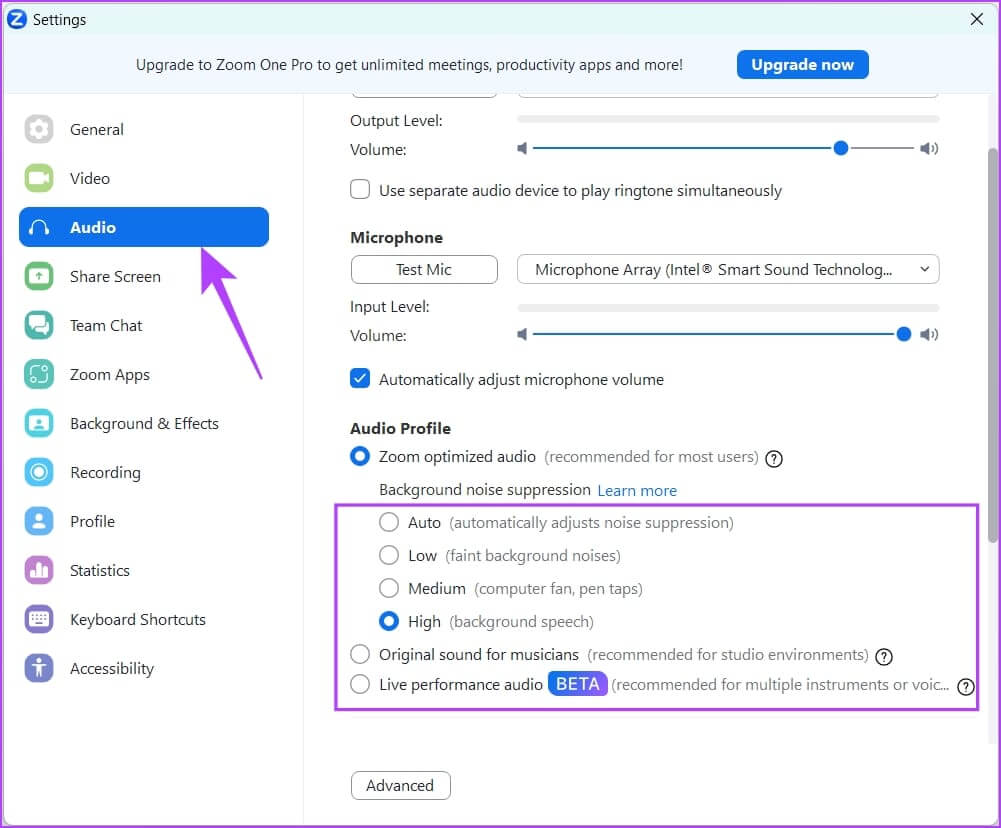
La oss nå forstå alle de forskjellige måtene du kan redusere bakgrunnsstøy på Zoom.
Forstå nivåene av støyreduksjon i ZOOM
Slik velger du det beste lydprofilalternativet for deg på Zoom.
- Automatisk: Dette alternativet anbefales for de fleste brukere. Zoom oppdager og blokkerer automatisk bakgrunnsstøy og påtrengende lyder for å sikre klarhet i lyden. Dette alternativet vil bruke moderate nivåer av støyreduksjon kun på stemmen din.
- Lav: Hvis du kun vil ha minimal støyreduksjon, velg dette alternativet. Det vil forhindre konstante nivåer av bakgrunnsstøy ved lavt volum.
- midten: Hvis du ønsker å redusere bakgrunnsstøy som består av viftestøy og andre vanlige husholdningsstøy, er denne innstillingen ideell.
- høy: I dette alternativet vil støyreduksjon være svært aggressiv. Hvis du jobber på en kaffebar eller et rom med mennesker, er dette alternativet perfekt fordi det blokkerer all støyen. Aktivering av dette alternativet øker imidlertid CPU-bruken.
- Originalt lydspor til musikerne: Hvis du spiller et hvilket som helst instrument i Zoom call, vil dette alternativet hjelpe deg. Med denne funksjonen opprettholder Zoom den originale lydkvaliteten uten å bruke støyreduksjon eller lydkomprimering som kan forvrenge eller redusere kvaliteten på musikken.
- Live forestilling lyd: Hvis du opptrer med båndbreddekamerater på Zoom, hjelper Live Performance Audio å sikre samtidig, koordinert lyddeling. Dette alternativet reduserer lydforsinkelsen til 30-50ms.
Dette er alt du trenger å vite for å bruke støyreduksjon på Zoom. Som nevnt tidligere, her er en ekstra metode som Windows-brukere kan bruke for å redusere bakgrunnsstøy på Zoom.
BONUS: BRUK MIKROFONBOOSTEN PÅ WINDOWS
Din Windows-PC har en funksjon kalt Microphone Boost som lar deg øke følsomheten til lydinngangen på mikrofonen. I utgangspunktet fungerer denne funksjonen på Forbedre lydkvaliteten gjennom mikrofonen. Slik aktiverer du funksjonen.
Trinn 1: åpen kontrollpanel på datamaskinen.
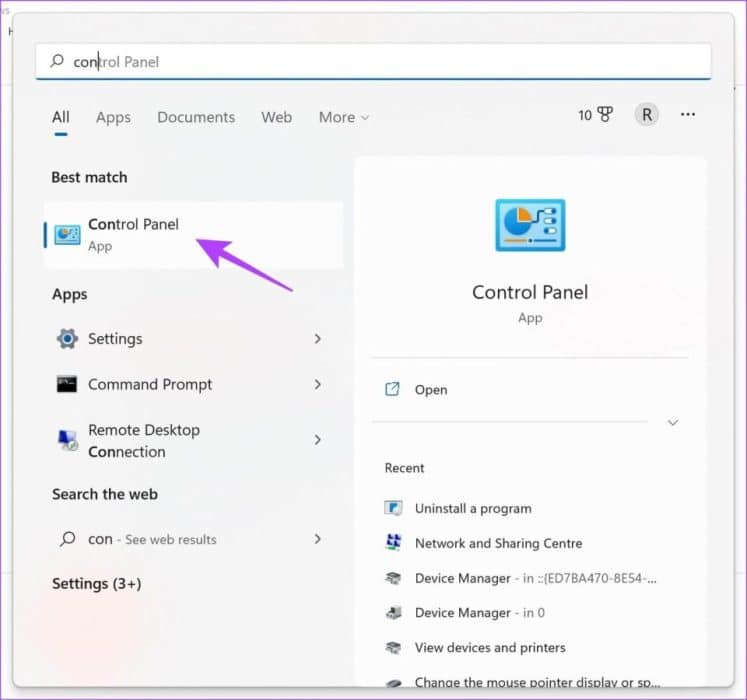
Trinn 2: Lokaliser "Maskinvare og lyd".
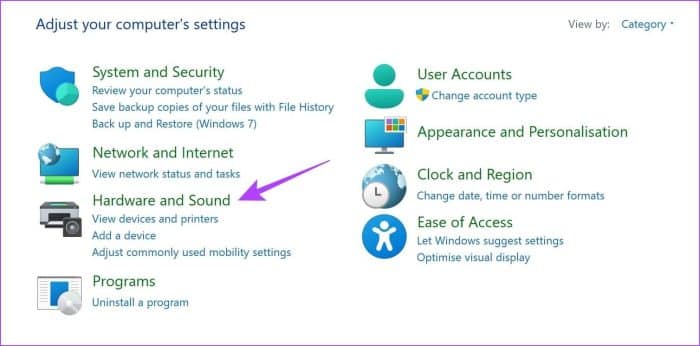
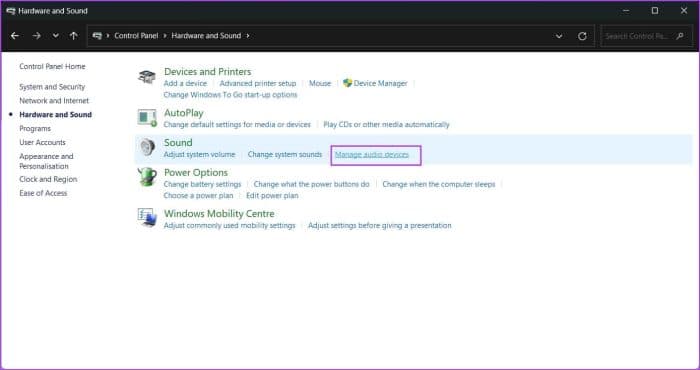
Trinn 4: Klikk Registrere.
Trinn 5: Velg mikrofonen din og klikk Kjennetegn.
Steg 6: Klikk nivåer.
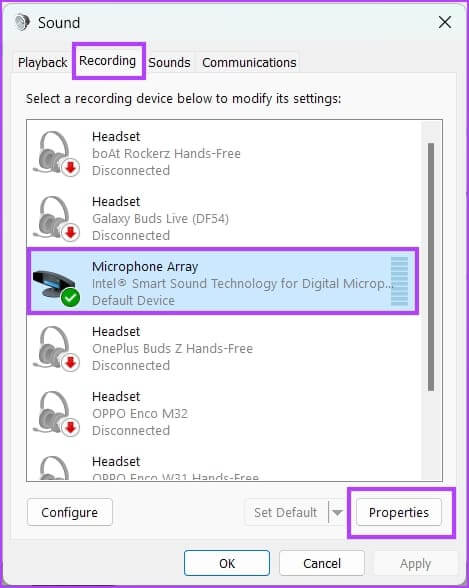
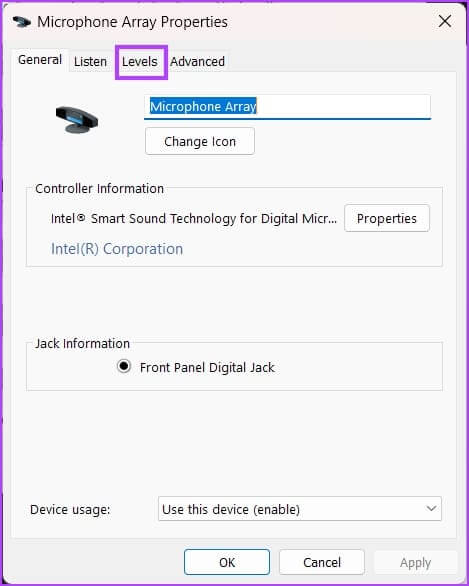
Trinn 7: sett Boost for mikrofon på det nivået du ønsker. Klikk OK.
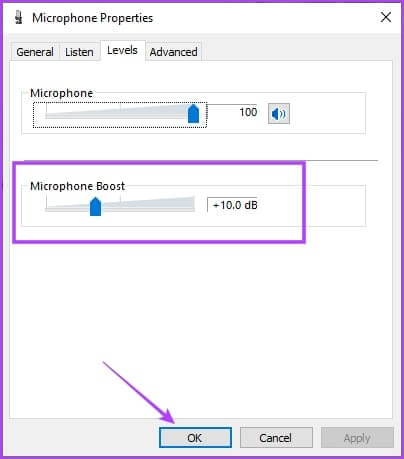
Ofte stilte spørsmål:
Q1. Er støyreduksjon tilgjengelig i Zoom på iPhone og Android?
Svar: Nei. Dessverre er ikke støyreduksjonsfunksjonen tilgjengelig i Zoom-appene på iPhone og Android.
Q2. Fungerer zoom-støyreduksjon bare med en innebygd mikrofon?
Svar: Du kan aktivere bakgrunnsstøyreduksjon i Zoom med hvilken som helst mikrofon tilkoblet.
Q3. Hvorfor kan jeg ikke se Microphone Boost-alternativet på min Windows-PC?
Svar: Dessverre støtter ikke alle mikrofoner på Windows-datamaskiner alternativet Microphone Boost.
Delta på møter uten å bli forstyrret
Vi håper denne artikkelen hjalp deg med å aktivere Støydempende i Zoom. På denne måten kan lagkameratene dine høre krystallklar lyd fra enden din. Foreslå disse lydinnstillingene til lagkameratene dine også for å spare tid på møtene dine ved å unngå lydproblemer!